© ROOT-NATION.com - Використання контенту дозволено за умови розміщення зворотного посилання
Мессенджер Telegram – не тільки модний додаток, але і багатофункціональна програма для спілкування. Головний мінус сервісу – відсутність відеодзвінків, зате Дуров і його команда беруть іншими приємними плюшками. Ми зібрали в одній статті 10 корисних функцій Telegram, про які ви могли не знати. Якщо ви користуєтеся іншими секретами популярного месенджера, то пишіть про них в коментарях.
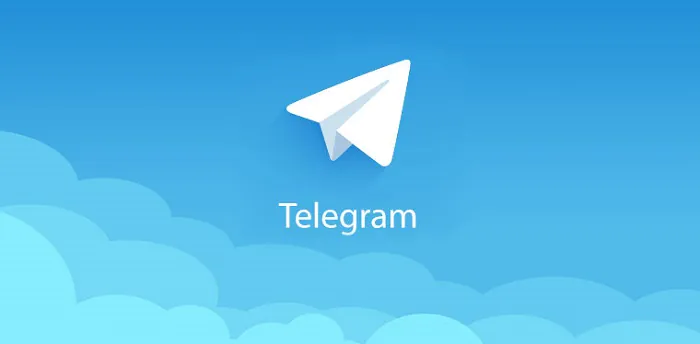
Читайте також наш попередній матеріал: Сім корисних функцій Telegram, про які ви могли не знати – всі секрети і лайфхаки, як і раніше, актуальні!
Секретний чат в Telegram
Головна фішка Telegram – приватність і секретність спілкування або переговорів. Щоб максимально убезпечити себе і співрозмовника, в месенджері можна створити секретний чат. Його не можна відстежити, або перехопити передану в листуванні інформацію. А якщо абсолютна конфіденційність інформації – ваше кредо, то тут є функція видалення чату за таймером і заборона пересилання повідомлень або файлів.
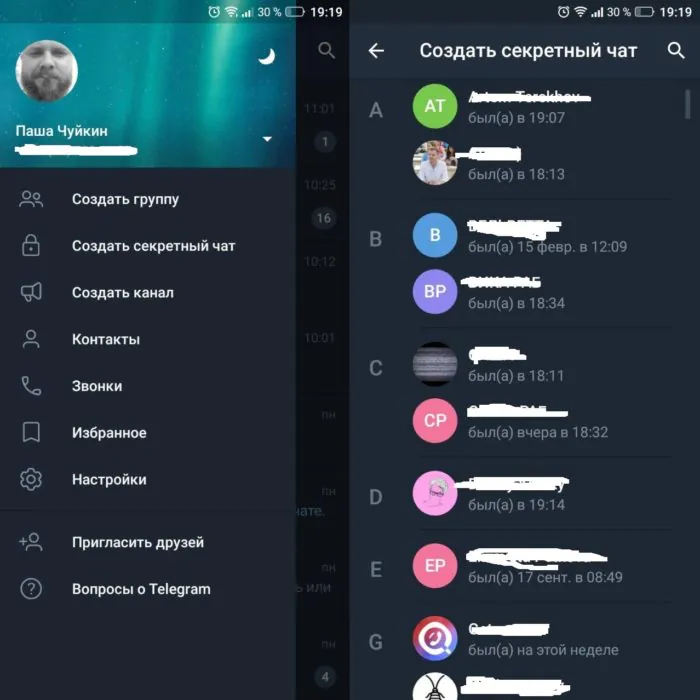
Щоб створити таку переписку, натисніть на кнопку з олівцем в списку чатів і груп і виберіть пункт «Створити секретний чат». Далі вказуємо користувача зі списку контактів і чекаємо, поки він приєднається до закритої групи.
Візуальне налаштування чатів Telegram
Щоб листування з іншими користувачами стало веселіше і яскравіше, в Telegram дозволено налаштовувати фон чату і його особливості. Крім картинки тут змінюється розмір тексту повідомлень і тема, задається розмір кутів блоків з повідомленнями і багато іншого. Якщо хочете зробити щось подібне, то заходите в меню і вибирайте розділ «Налаштування чатів».
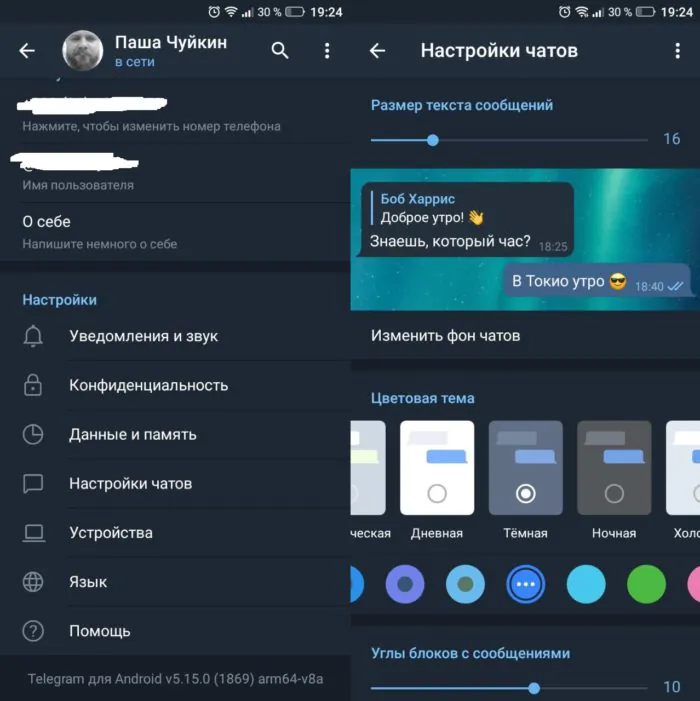
Код-пароль на додаток
Якщо Вам потрібний додатковий захист контента, листування і контактів в Telegram, то є можливість поставити пароль на весь месенджер. Встановити його можна в налаштуваннях, розділ «Конфіденційність», підрозділ «Безпека». Рухаємо повзунок по рядку «Код-пароль» і встановлюємо потрібний захист.
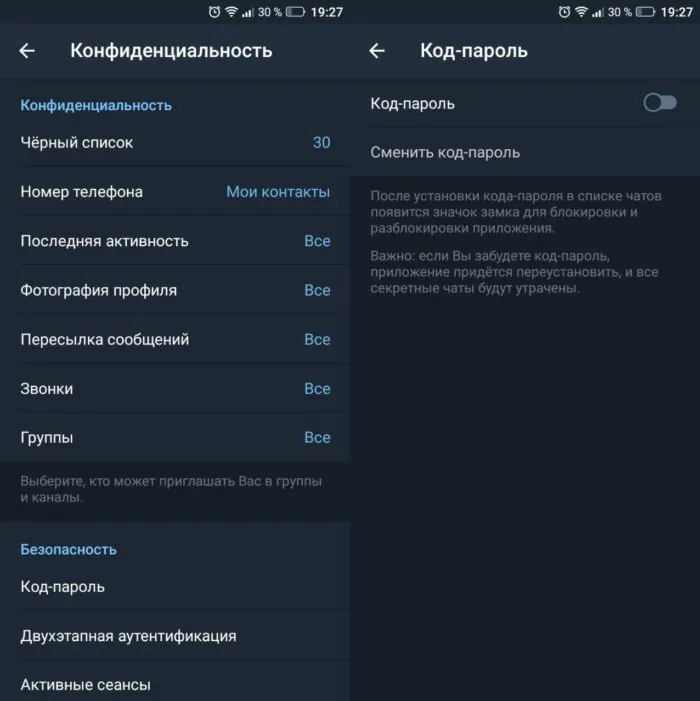
Економія трафіку під час дзвінків
І хоч відеоспілкування в Telegram немає, зате тут можна відмінно розмовляти за допомогою аудіозвонков з відмінною якістю зв’язку. На таких розмовах також можна економити трафік, якщо ви перебуваєте в роумінгу або працюєте з обмеженою кількістю мегабайт всередині мобільного тарифу.
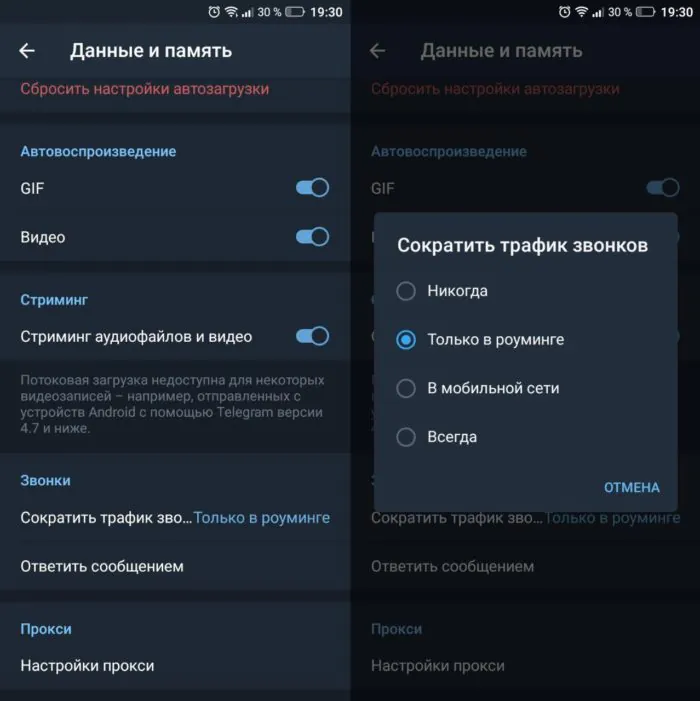
Для цього треба зайти в налаштування, вибрати розділ «Дані та пам’ять», а в ньому знайти підпункт «Дзвінки». Тут є рядок «Скоротити трафік дзвінків», де і потрібно налаштувати всі параметри під себе.
Відключення завантаження медіафайлів в Telegram
При економії трафіку в роумінгу або при малому залишку мегабайтів на рахунку, Telegram дозволяє відключити автоматичне завантаження медіафайлів. В налаштуваннях знайдіть пункт «Дані та пам’ять», а потім підрозділ «Автозавантаження медіа», де і можна вибрати що завантажувати, а що ні. Наприклад, залишити автозавантаження при підключенні до Wi-Fi, але прибрати його в роумінгу і через мобільну мережу. Рухайте повзунки і робіть так, як треба.
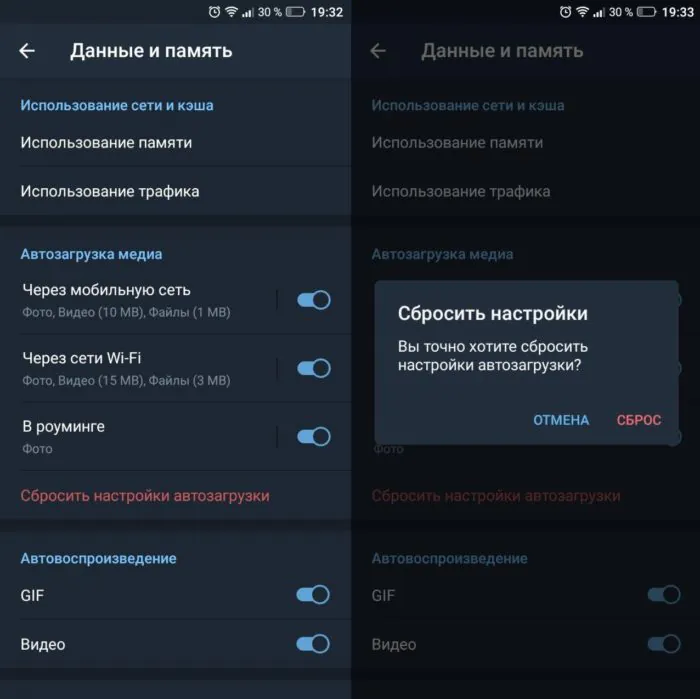
У тому ж розділі, але вище, перевіряється використання додатком пам’яті, видаляється кеш і налаштовуються умови зберігання файлів.
Відключення показу мережевого статусу в Telegram
Telegram дозволяє зробити себе невидимим для інших користувачів і навіть приховати час останньої появи в додатку. Можна вибрати певне коло друзів, які будуть бачити ваш онлайн-статус, а іншим цю можливість закрити. Також дозволяється закрити себе для всіх або тільки для контактів.
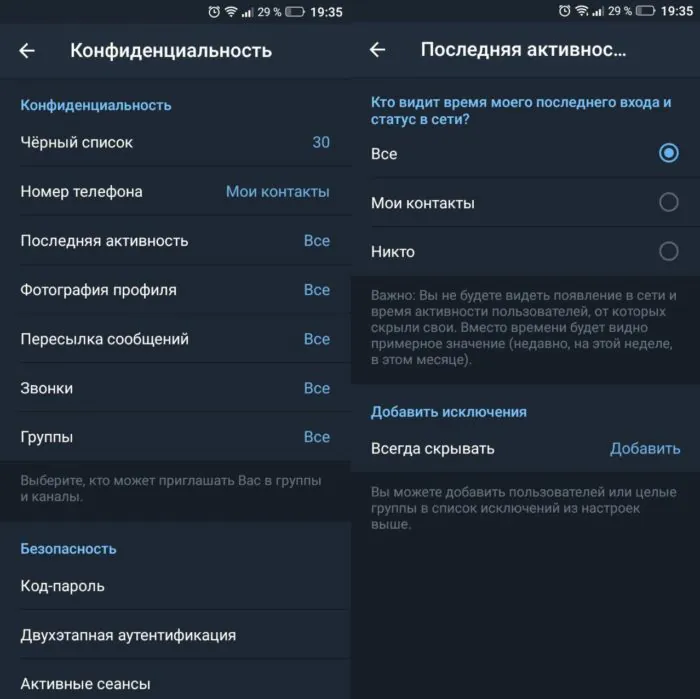
Ці маніпуляції проводяться в налаштуваннях, в розділі «Конфіденційність». Знайдіть підрозділ «Остання активність» і вибирайте з доступних варіантів.
Внутрішня хмара Telegram для важливих файлів
Кожному користувачеві Telegram надає безкоштовну хмару для зберігання даних. Це виглядає, як листування з самим собою, а вся завантажена сюди інформація зберігається на серверах компанії і не займає місця на смартфоні.
Хмара знаходиться в бічному меню і називається «Вибране». Файли тут діляться на категорії (фото, файли і посилання).
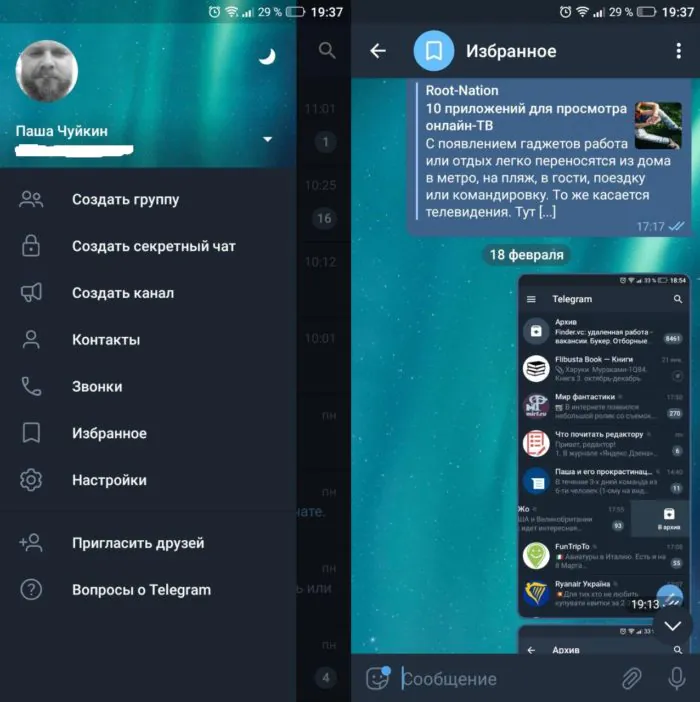
Скинути сюди потрібну інформацію можна, як і звичайному користувачеві – вибираємо файл або посилання, натискаємо відправити і в списку контактів знаходимо «Вибране».
Створіння GIF в Telegram
Мессенджер Telegram вміє створювати гіфки. Для цього потрібно натиснути на скріпку в листуванні з потрібним контактом, вибрати камеру і записати відео. При його збереженні потрібно відключити звук на ролику, натиснувши на значок мікрофона. Після цього відео автоматично перетвориться в GIF-файл, а після відправки користувачеві, буде циклічно відтворюватися по колу.
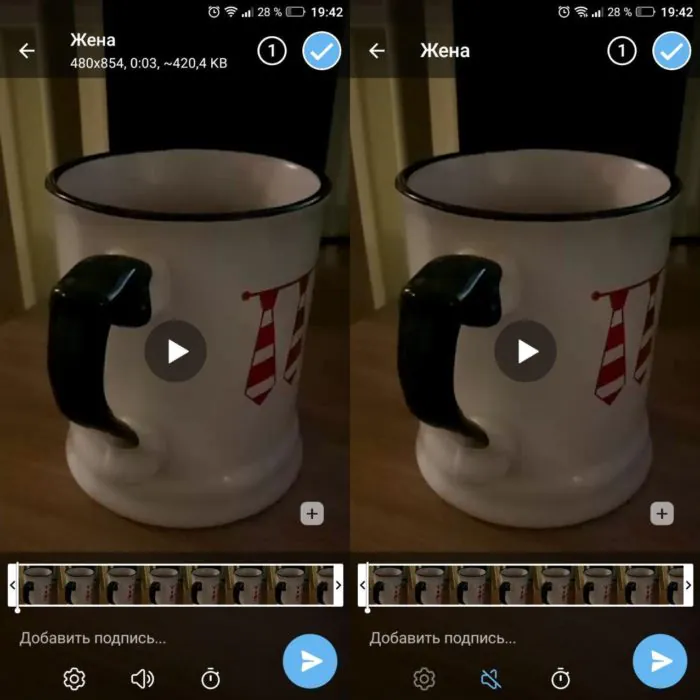
Автозапис аудіоповідомлення
У Telegram зручно обмінюватися аудіоповідомленнями. Перший спосіб: затиснути значок мікрофона в лівому нижньому кутку екрану. Другий і більш зручний спосіб: відкрити чат з потрібним співрозмовником і прикласти смартфон до вуха. У цьому випадку запис аудіоповідомлення почнеться автоматично.
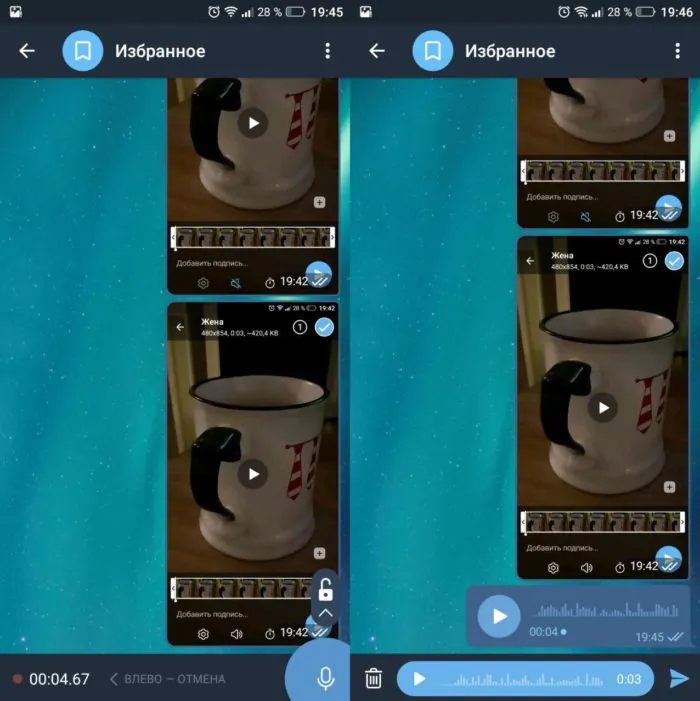
Щоб переконатися, що у вас включена ця можливість, зайдіть в розділ «Налаштування чатів» і подивіться, чи активний повзунок в розділі «Запис голосу при наближенні».
Архів чатів, груп і співтовариств
При постійному спілкуванні в Telegram у користувача накопичується список з безлічі чатів, підписок на тематичні пабліки і групи. Часто їх кількість більше, ніж хотілося б, тому непотрібні пункти дозволено тимчасово відправляти в архів.
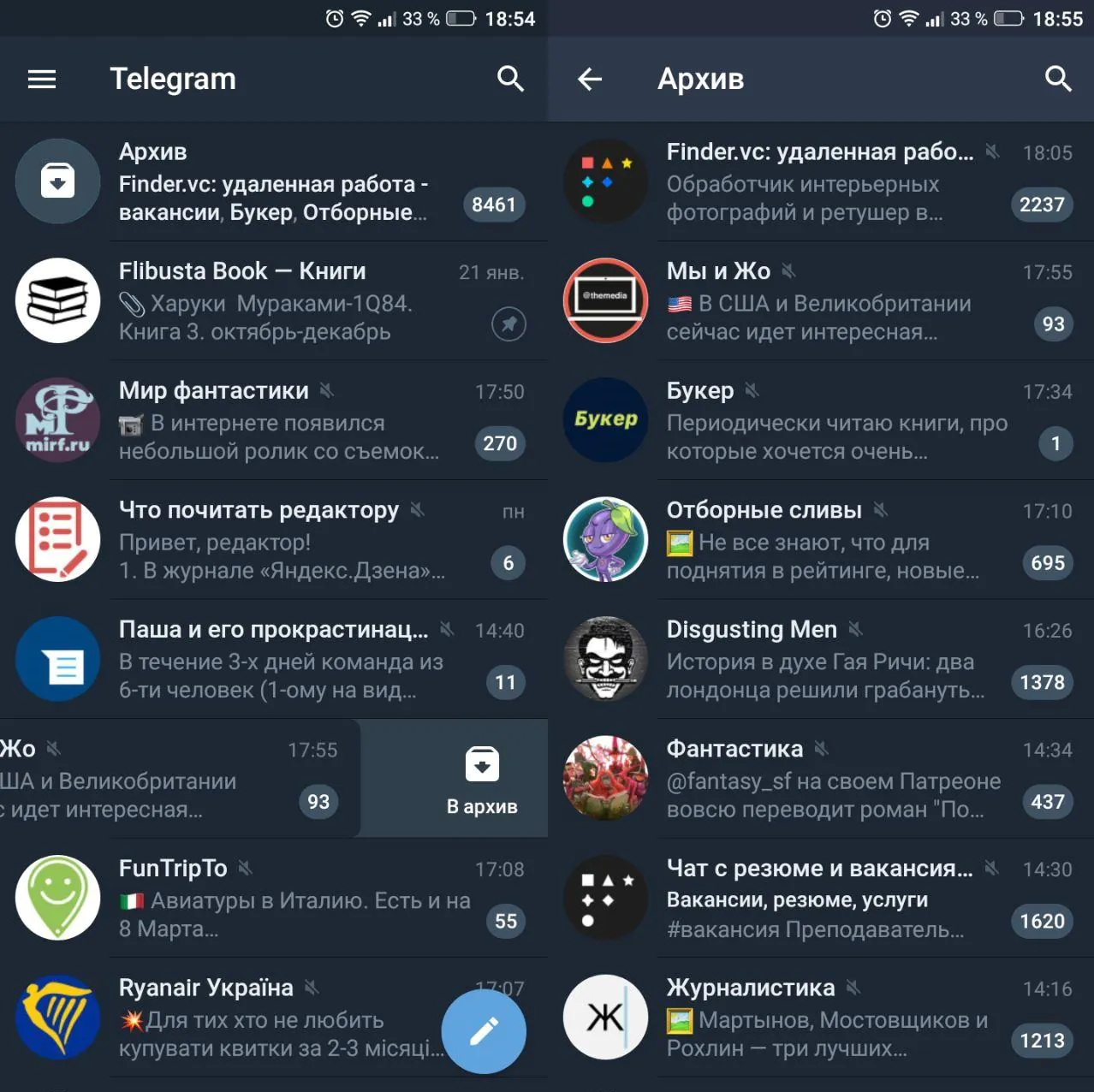
Для цього потрібно просто свайпнуть таку переписку, паблік або групу пальцем вліво і вона автоматично перейде в розділ «Архів». Доступ до нього і всім відправленим туди листуванням є з головного списку чатів і знаходиться на самому верху.
Як встановити Telegram
Якщо ви ще не користуєтеся Telegram, то, можливо, варто встановити його і спробувати один з кращих месенджерів сучасності. Завантажити Telegram для Windows, Linux и Mac OS можна з офіційного сайту. Також надаємо посилання на установку з магазинів додатків для різних платформ:
Android:
iOS:
Windows:
Mac OS:

